목록스티비 (14)
ICT와 미래(ICT and Future) 티스토리 블로그
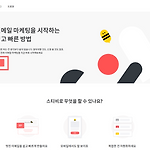 회원가입하기
회원가입하기
스티비를 사용하려면 가장 먼저 회원가입을 통해 스티비에서 사용할 계정을 만들어야 합니다. 이메일 주소와 연락처 그리고 몇 가지 추가 정보만 입력하면, 인증 과정을 거쳐 회원가입이 완료됩니다. 스티비 홈페이지(https://www.stibee.com)에서 지금 시작하기를 클릭합니다. 이메일 주소와 비밀번호를 입력하고, 이용약관과 개인정보 수집∙이용 및 취급위탁 내용을 확인한 뒤, 가입하기를 클릭해주세요. 이때 입력한 이메일 주소는 기본 발신자 이메일 주소로 사용됩니다. 하지만 다른 이메일 주소도 발신자 이메일 주소로 언제든지 추가할 수 있습니다. 😄 발신자 주소를 추가하는 방법은 여기를 클릭하여 확인해보세요! 가입하기를 클릭하면 휴대폰 번호 인증창으로 이동합니다. 휴대폰 번호를 입력한 후 인증번호 받기 버..
 이메일 발송하기
이메일 발송하기
테스트 발송하기 선택한 주소록 대상으로 이메일을 실제 발송하기 전에, 테스트 발송을 통해 이메일 제목이나 콘텐츠가 의도한 대로 표현되는지, 링크 연결은 잘 되는지 등을 확인할 수 있습니다. 테스트 발송하기를 클릭하여 테스트 메일을 받을 이메일 주소를 입력한 뒤, 테스트 발송하기를 클릭하면 입력한 이메일 주소로 테스트 메일이 발송됩니다. 테스트 메일을 받을 이메일 주소는 5개까지 입력할 수 있습니다. 테스트 발송한 메일은 이메일 제목 앞에 “[테스트]”가 삽입됩니다. 수신거부 링크, 웹에서 보기 링크, 메일머지 등 주소록과 관련된 기능은 테스트 발송에서는 동작하지 않습니다. 이런 기능들을 확인하려면, 임시로 주소록을 만든 뒤, 그 주소록을 대상으로 실제 발송해야 합니다. 확인 후 발송했던 이메일을 복사하여..
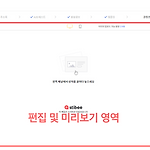 콘텐츠 편집하기
콘텐츠 편집하기
콘텐츠를 편집하는 에디터는 위지윅(WYSIWYG: What You See Is What You Get) 방식으로 동작하기 때문에, 편집과 동시에 결과물을 바로 확인할 수 있습니다. 콘텐츠 편집 화면은, 왼쪽의 상자 목록, 중앙의 편집 및 미리보기 영역, 오른쪽의 상자 및 배경 속성 패널로 구성됩니다. 상자 추가하기 왼쪽의 상자 목록에서 필요한 상자를 끌어다 놓으면, 원하는 위치에 상자를 추가할 수 있습니다. 상자 이동하기 추가한 상자 위에 마우스 커서를 올리면 상자 왼쪽에 상자 이동 버튼이 나타납니다. 화살표 버튼을 클릭하여 상자를 위, 아래로 이동시킬 수 있습니다. 십자 화살표 버튼을 클릭하여 상자를 직접 끌어서 원하는 위치로 이동시킬 수 있습니다. 화살표 버튼은 위, 아래로 한 칸씩 이동하기 때문에,..

